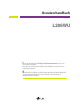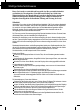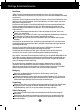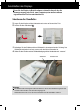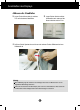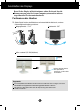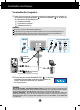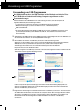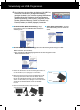Benutzerhandbuch L206WU Lesen Sie unbedingt die Wichtigen Sicherheitsmaßnahmen, bevor Sie das Produkt verwenden. Bewahren Sie das Benutzerhandbuch (CD) griffbereit auf, falls Sie etwas nachschlagen müssen. Beachten Sie das Etikett auf dem Produkt und teilen Sie Ihrem Händler die darauf enthaltenen Informationen mit, falls Sie Serviceleistungen in Anspruch nehmen möchten.
Wichtige Sicherheitshinweise Dieses Gerät wurde so entwickelt und hergestellt, dass Ihre persönliche Sicherheit gewährleistet ist. Unsachgemäßer Gebrauch kann allerdings zur Gefahr eines elektrischen Schlags oder Brands führen. Damit die in diesem Display eingebauten Schutzvorrichtungen ihre Funktion ordnungsgemäß erfüllen, beachten Sie die folgenden Grundregeln für die Installation, Nutzung und Wartung des Geräts. Sicherheit Verwenden Sie nur das mit dem Gerät gelieferte Netzkabel.
Wichtige Sicherheitshinweise Installation Stellen Sie keine Gegenstände auf das Netzkabel bzw. fahren Sie keine Gegenstände darüber, und stellen Sie das Display nicht an einem Ort auf, an dem das Netzkabel beschädigt werden kann. Verwenden Sie das Display nicht in der Nähe von Wasser, wie etwa einer Badewanne, eines Waschbeckens, einer Küchenspüle, eines Waschbehälters, auf nassem Boden oder in der Nähe eines Schwimmbeckens.
Anschließen des Displays Bevor Sie das Display in Betrieb nehmen, achten Sie darauf, dass die Stromversorgung zum Gerät, zum Computersystem und zu anderen angeschlossenen Geräten unterbrochen ist. Montieren des Standfußes 1. Legen Sie den Monitor mit der Vorderseite nach unten auf ein weiches Tuch. 2. Drehen Sie den Ständerteil 1 . 3. Befestigen Sie den Ständersockel am Ständerteil in der entsprechenden 4. Richtung. Das Ständerteil steht jedoch nur fest, wenn es mit dem Sockel verbunden ist.
Anschließen des Displays Abbauen des Standfußes 1. Legen Sie ein Kissen oder ein weiches 2. Legen Sie den Monitor mit der Tuch auf eine ebene Oberfläche. Vorderseite nach unten auf das Kissen oder das weiche Tuch. 3. Drücken Sie die Sperrlasche nach innen und nehmen Sie den Ständersockel vom Ständerteil ab. Wichtig Diese Abbildung zeigt das Verfahren zum Anbringen des Fußes. Ihr Monitor kann von der abgebildeten Darstellung abweichen.
Anschließen des Displays Bevor Sie das Display in Betrieb nehmen, achten Sie darauf, dass die Stromversorgung zum Gerät, zum Computersystem und zu anderen angeschlossenen Geräten unterbrochen ist. Positionieren des Monitors 1. Stellen Sie die Position des Bildschirms auf unterschiedliche Weise ein, um einen höchstmöglichen Komfort zu erreichen.
Anschließen des Displays Verwenden des Computers 1. Stellen Sie sicher, dass der Computer und der Monitor ausgeschaltet sind. Schließen Sie nacheinander das Signaleingangskabel 1 und dann das Netzkabel 2 an und ziehen Sie die Halteschraube des Signalkabels fest. A DVI-Kabel anschließen B D-Sub-Kabel anschließen C USB-Kabel anschließen HINWEIS Dies ist eine vereinfachte Darstellung der Rückansicht. Die Rückansicht zeigt ein allgemeines Modell. Ihr Display kann von dieser Darstellung abweichen.
Verwendung von USB-Programmen Anschluss des USB(Universeller serieller Bus)-Kabels 1. Schließen Sie das USB-Kabel wie in der Abbildung an. Eine USB-Sendeschnittstelle Zwei USB-Empfangsschnittstellen AC-IN D-SUB DVI-D Der Anschluss erfolgt über die Empfangsschnittstelle eines Desktop- oder Notebook-Computers, einer Maus, eines Speicher-Sticks oder eines USBFestplattenlaufwerks. (Der Computer muss jedoch USB unterstützen und über einen USB-Anschluss verfügen.
Verwendung von USB-Programmen Verwendung von USB-Programmen Der Bildschirm kann über den USB-Anschluss auf der Rückseite auf einfache Weise per USB-Kabel an Notebook- und Desktop-Computer angeschlossen werden.
Verwendung von USB-Programmen 4. Nach Abschluss der Installation der Software "LG USB Easy Connection" werden die in der folgenden Abbildung gezeigten Symbole in der Taskleiste angelegt. Mithilfe dieser Symbole können Sie Funktionen wie Screen Resolution (Bildschirmauflösung), Color Quality (Farbqualität), Screen Rotation (Bildschirmdrehung), Extend To (Erweitern auf), Extend (Erweitern) und Mirror (Spiegeln) verwenden.
Verwendung von USB-Programmen ■ Extend To (Erweitern auf) : Legt die Anzeigeposition des USB-Bildes fest.(1: Standard-Monitor, 3: USB-Monitor) Rechts Links ■ Extend (Erweitern) : Vergrößert das Bild auf den Zweitbildschirm. ■ Mirror (Spiegeln) : Zeigt das gleiche Bild wie auf dem Hauptbildschirm an. ■ Off (Aus) : Zeigt keine Bilddaten an, um sicherzustellen, dass kein Bild auf dem USB-Bildschirm angezeigt wird. 5.
Bedienelemente Bedienelemente auf der Vorderseite 6 SOURCE-Taste MENU-Taste Um einen gewünschten Computer zu nutzen, wählen Sie das entsprechende Eingangssignal (DVI, D-Sub oder USB). Das Standard-Eingangssignal ist analog (D-Sub). Mit dieser Taste öffnen bzw. schließen Sie die Bildschirmanzeige. OSD GESPERRT/ENTRIEGELT Mit dieser Funktion können Sie die aktuellen Steuereinstellungen sperren, damit sie nicht versehentlich geändert werden können.
Bedienelemente - + Tasten Mit diesen Tasten können Sie die Funktionen auf dem OSD-Display auswählen oder einstellen. Weitere Informationen finden Sie auf Seite B19. AUTO/SET-Taste Mit dieser Taste nehmen Sie eine Auswahl in der Bildschirmanzeige vor. AUTOMATISCHE BILDANPASSUNG Wenn Sie die Bildschirmeinstellungen ändern möchten, drücken Sie stets die Taste AUTO/SET, bevor Sie in die Bildschirmanzeige (OSD) gehen.
Einstellen der Funktionen der Bildschirmanzeige (OSD) Bildschirmeinstellung Die Bildgröße, -position und Funktionsparameter des Displays lassen sich mit Hilfe der gesteuerten Bildschirmanzeige (OSD) schnell und einfach einstellen. Nachstehend finden Sie ein kurzes Beispiel, um Sie mit der Verwendung der Bedienelemente vertraut zu machen. Im Folgenden erhalten Sie eine Übersicht über die möglichen Einstellungen und Auswahlmöglichkeiten mit Hilfe der Bildschirmanzeige (OSD).
Auswählen und Einstellen von Funktionen der Bildschirmanzeige (OSD) Die folgende Tabelle zeigt alle Funktionen, Einstellungen und Menüs der Bildschirmanzeige. Hauptmenü BILD Untermenü A HELLIGKEIT Einstellen der Helligkeit bzw.
Auswählen und Einstellen von Funktionen der Bildschirmanzeige (OSD) Sie wissen nun, wie Sie eine Funktion innerhalb des OSD-Systems auswählen und einstellen. Nachstehend finden Sie die Symbole sowie deren Namen und Beschreibungen für alle Funktionen im Menü. Drücken Sie die Taste MENU. Daraufhin erscheint das Hauptmenü der OSD-Steuerung.
Auswählen und Einstellen von Funktionen der Bildschirmanzeige (OSD) Hauptmenü Untermenü Beschreibung BILD HELLIGKEIT Einstellen der Helligkeit des Bildschirms. KONTRAST Einstellen des Bildschirmkontrastes. GAMMA Legen Sie den gewünschten GammaWert fest. -50/0/50 Auf dem Monitor zeigen hohe GammaWerte weißliche Bilder, niedrige Gamma-Werte dagegen Bilder mit hohem Kontrast.
Auswählen und Einstellen von Funktionen der Bildschirmanzeige (OSD) Hauptmenü Untermenü Beschreibung BILDLAGE HORIZONTAL Verschieben des Bildes nach links bzw. rechts. VERTIKAL Verschieben des Bildes nach oben bzw. unten. MENU : Beenden - : Verkleinern + : Vergrößern SET : Anderes Untermenü auswählen GLEICHLAUF TAKT Verringern vertikaler Balken oder Streifen, die im Hintergrund des Bildschirms sichtbar sind. Die horizontale Bildschirmgröße ändert sich ebenfalls.
Auswählen und Einstellen von Funktionen der Bildschirmanzeige (OSD) Hauptmenü Untermenü Beschreibung SPRACHE Wählen Sie hier die Sprache, in der die Funktionen angezeigt werden sollen. OSD BILDLAGE Einstellen der Position des OSD-Fensters auf dem Bildschirm. WEISS BALANCE Wenn das Ausgangssignal der Videokarte nicht die Spezifikationen erfüllt, sind möglicherweise die Farben auf Grund von Videosignalverzerrungen schlechter.
Auswählen und Einstellen von Funktionen der Bildschirmanzeige (OSD) Wenn Sie die Taste links am Monitor drücken, wird das OSD-Menü angezeigt. Menüname Symbole Untermenüs FLATRON F-ENGINE Wenn Sie F-Engine ausführen, werden zwei Schattierungen wie abgebildet angezeigt. Der Bildschirm mit der angewendeten Einstellung wird links angezeigt, der Bildschirm mit der nicht angewendeten Einstellung auf der rechten Seite. Drücken Sie die Taste SET, um den Bildschirm mit der neuen Einstellung zu verwenden.
Fehleranalyse Überprüfen Sie folgende Punkte, bevor Sie sich an den Kundendienst wenden. Kein Bild zu sehen • Überprüfen Sie das Netzkabel auf richtigen Sitz ● Ist das Netzkabel des Displays angeschlossen? am Display und an der Steckdose. • Stellen Sie die Helligkeit und den Kontrast ein.
Fehleranalyse Falsche Bilddarstellung auf dem Display ● Falsche Position auf dem Display. • Drücken Sie die Taste AUTO/SET, um die Darstellung des Displays automatisch optimal einzustellen. Sind die Ergebnisse nicht zufriedenstellend, stellen Sie die Bildposition mit dem Symbol für H Position und V Position auf der Bildschirmanzeige (OSD) ein. ● Im Hintergrund sind vertikale Balken oder Streifen sichtbar.
Fehleranalyse Falsche Bilddarstellung auf dem Display ● Die Bildschirmfarbe ist • Überprüfen Sie, ob das Signalkabel richtig monochrom oder nicht angeschlossen ist. Befestigen Sie es ggf. mit einem normal. Schraubendreher. • Achten Sie darauf, dass die Grafikkarte vorschriftsmäßig in den Steckplatz eingesetzt ist. • Wählen Sie am PC unter Systemsteuerung Einstellungen eine Farbeinstellung höher als 24 Bits (True Color). ● Der Bildschirm blinkt.
Technische Daten Sync-Eingang 20,1 Zoll (51,113 cm) Flachbildschirm Aktivmatrix-TFT LCD Antireflextionsbeschichtung Sichtbare Bildschirmdiagonale: 51,113 cm 0,258*0,258 mm Pixelabstand Horizontale Freq. 30 - 83 kHz (Automatisch) Vertikale Freq. 56 - 75 Hz (Automatisch) Eingangsform Separate Synchr.
Technische Daten Neigungsfuß Fest verbunden ( ), Abnehmbar ( O ) Netzkabel Für Netzsteckdose oder PC-Anschluss USB Standard USB 2,0, eigene Stromquelle Datenrate Max. 480 MBit/s Gesamtleistungsaufnahme Max. 2 x 2,5 W HINWEIS Alle Informationen in diesem Dokument können ohne Vorankündigung geändert werden.
Technische Daten Voreingestellte Modi (Auflösung) Betriebsarten mit Analog-Digital-Unterstützung Bildschirm-Modi (Auflösung) 1 2 3 4 5 6 7 8 9 10 11 *12 Horizontale Freq. (kHz) 720 x 400 640 x 480 640 x 480 800 x 600 800 x 600 1024 x 768 1024 x 768 1152 x 864 1280 x 1024 1280 x 1024 1680 x 1050 1680 x 1050 31,468 31,469 37,500 37,879 46,875 48,363 60,123 67,500 63,981 79,976 64,674 65,290 Vertikale Freq.
Installieren der Halterung für die Wandmontage Dieser Monitor erfüllt die Anforderungen für Wand- oder Wechselhalterungen. 1. Legen Sie den Monitor mit der Vorderseite nach unten auf ein Kissen oder ein weiches Tuch. 2. Verwenden Sie einen Schraubendreher zum Abbau des Ständers (siehe Abbildung). 3. Installieren der Halterung für die Wandmontage. Wandmontageplatte (separat erhältlich) Das Produkt kann als Standgerät eingesetzt werden oder mithilfe einer Montageplatte an der Wand angebracht werden.
Digitally yours